EPSON WORKFORCE PRO WF-8010 DW, WORKFORCE PRO WF-8090 DW, WORKFORCE PRO WF-8510DWF, WORKFORCE PRO WF-8590DWF User Manual

Guide de l'administrateur
NPD 4956-00 FR

Guide de l'administrateur
Table des matières
Table des matières
Droits d’auteur et marques commerciales
À propos du présent manuel
Indications et symboles. . . . . . . . . . . . . . . . . . . . . . 5
Illustrations. . . . . . . . . . . . . . . . . . . . . . . . . . . . . . . 5
Références aux systèmes d’exploitation. . . . . . . . . . . 5
Remarques. . . . . . . . . . . . . . . . . . . . . . . . . . . . . . . 6
Introduction
Communication SSL/TLS. . . . . . . . . . . . . . . . . . . . .7
Chiffrement de la communication IP et
connexion à un réseau d’authentification. . . . . . . . . 8
Configuration de la destination des
numérisations et des télécopies. . . . . . . . . . . . . . . . . 8
Limitation des fonctionnalités de l’utilisateur et
mot de passe administrateur. . . . . . . . . . . . . . . . . . .9
Utilisation du logiciel de configuration réseau
À propos du logiciel Web Conf ig. . . . . . . . . . . . . . .10
Accès au logiciel Web Conf ig. . . . . . . . . . . . . . . . . 11
À propos du logiciel EpsonNet Conf ig. . . . . . . . . . .12
Utilisation du logiciel EpsonNet Config –
Windows. . . . . . . . . . . . . . . . . . . . . . . . . . . . . . . . 13
Installation du logiciel EpsonNet Config – Windows. . . . . . . . . . . . . . . . . . . . . . . . . . . . . . 13 Exécution du logiciel EpsonNet Config -
Windows. . . . . . . . . . . . . . . . . . . . . . . . . . . . . . 13 Désinstallation du logiciel EpsonNet Config - Windows. . . . . . . . . . . . . . . . . . . . . . . . . . . . . . 13
Utilisation du logiciel EpsonNet Config – Mac
OS X. . . . . . . . . . . . . . . . . . . . . . . . . . . . . . . . . . . 13
Installation du logiciel EpsonNet Config –
Mac OS X. . . . . . . . . . . . . . . . . . . . . . . . . . . . . 13 Exécution du logiciel EpsonNet Config - Mac
OS X. . . . . . . . . . . . . . . . . . . . . . . . . . . . . . . . . 13 Désinstallation du logiciel EpsonNet Config –
Mac OS X. . . . . . . . . . . . . . . . . . . . . . . . . . . . . 13
Comparaison des fonctionnalités des logiciels
Web Config et EpsonNet Config. . . . . . . . . . . . . . . 14
Autres logiciels réseau. . . . . . . . . . . . . . . . . . . . . . 15
À propos du logiciel EpsonNet Print
(Windows uniquement). . . . . . . . . . . . . . . . . . . 15
À propos du logiciel EpsonNet SetupManager. . . 15
Utilisation de l’imprimante dans un réseau sécurisé
Configuration de la communication SSL/TLS. . . . . 17
Configuration des paramètres SSL/TLS de base. . 17 Configuration d’un certificat de serveur pour l’imprimante. . . . . . . . . . . . . . . . . . . . . . . . . . . 18
Configuration de la fonctionnalité IPsec/filtrage
IP. . . . . . . . . . . . . . . . . . . . . . . . . . . . . . . . . . . . . 19
À propos du logiciel IPsec/f iltrage IP. . . . . . . . . .19 Configuration de la fonctionnalité Politique
par défaut. . . . . . . . . . . . . . . . . . . . . . . . . . . . . 20 Configuration de la fonctionnalité Politique
de groupe. . . . . . . . . . . . . . . . . . . . . . . . . . . . . 21 Exemples de configuration de la
fonctionnalité IPsec/f iltrage IP. . . . . . . . . . . . . . 26 Configuration d’un certificat pour la
fonctionnalité IPsec/filtrage IP. . . . . . . . . . . . . . 27
Utilisation du protocole SNMPv3. . . . . . . . . . . . . . 28
Conf iguration du protocole SNMPv3. . . . . . . . . 28
Connexion de l’imprimante à un réseau
IEEE802.1X. . . . . . . . . . . . . . . . . . . . . . . . . . . . . . 30
Configuration d’un réseau IEEE802.1X. . . . . . . . 30 Configuration d’un certificat pour IEEE802.1X. . 31 Vérification du statut du réseau IEEE802.1X. . . . 32
Utilisation d’un certif icat numérique. . . . . . . . . . . . 33
À propos de la certification numérique. . . . . . . . 33 Obtention et importation d’un certificat signé
par une autorité de certif ication. . . . . . . . . . . . . 34 Suppression d’un certificat signé par une
autorité de certif ication. . . . . . . . . . . . . . . . . . . 37 Mise à jour d’un certificat à signature
automatique. . . . . . . . . . . . . . . . . . . . . . . . . . . 38
Configuration de la destination des numérisations et des télécopies
Fonctionnalités de paramétrage de la destination. . . 40
Conf iguration des contacts. . . . . . . . . . . . . . . . . . . 40
Comparaison des outils de configuration des contacts. . . . . . . . . . . . . . . . . . . . . . . . . . . . . . .40 Enregistrement d’une destination sous les
contacts. . . . . . . . . . . . . . . . . . . . . . . . . . . . . . .41 Enregistrement de destinations en tant que
groupe. . . . . . . . . . . . . . . . . . . . . . . . . . . . . . . .43
Utilisation du serveur LDAP. . . . . . . . . . . . . . . . . .44
2

Guide de l'administrateur
Table des matières
Conf iguration du serveur LDAP. . . . . . . . . . . . . 44 Configuration des paramètres de recherche
du serveur LDAP. . . . . . . . . . . . . . . . . . . . . . . . 46 Vérification de la connexion au serveur LDAP. . .48
Utilisation d’un serveur de messagerie. . . . . . . . . . .49
Conf iguration d’un serveur de messagerie. . . . . . 49 Vérification de la connexion au serveur de messagerie. . . . . . . . . . . . . . . . . . . . . . . . . . . . .51
Limitation des fonctionnalités disponibles et configuration du mot de passe administrateur
Limitation des fonctionnalités de l’utilisateur. . . . . .52
Configuration des fonctionnalités de
l’utilisateur. . . . . . . . . . . . . . . . . . . . . . . . . . . . 52
Configuration du mot de passe administrateur. . . . 54
Dépannage
Conseils de dépannage. . . . . . . . . . . . . . . . . . . . . . 56
Problèmes lors de l’utilisation des logiciels réseau. . .56
Impossible d’accéder au logiciel Web Config. . . . 56 Le nom du modèle et/ou l’adresse IP ne sont
pas affichés au niveau du logiciel EpsonNet
Conf ig. . . . . . . . . . . . . . . . . . . . . . . . . . . . . . . . 57
Problèmes lors de l’utilisation des
fonctionnalités de sécurité réseau. . . . . . . . . . . . . . 57
Oubli de clé prépartagée. . . . . . . . . . . . . . . . . . . 57 Communication avec le protocole IPsec impossible. . . . . . . . . . . . . . . . . . . . . . . . . . . . . 58 Communication soudainement impossible. . . . . 58 Création du port d’impression IPP sécurisé impossible. . . . . . . . . . . . . . . . . . . . . . . . . . . . . 59 Impossible d’accéder à l’imprimante après la configuration du réseau IEEE802.1X. . . . . . . . . . 59
Problèmes lors de l’utilisation d’un certificat numérique. . . . . . . . . . . . . . . . . . . . . . . . . . . . . . .59
Importation d’un certificat signé par une
autorité de certif ication impossible. . . . . . . . . . . 59 Mise à jour d’un certificat à signature
automatique impossible. . . . . . . . . . . . . . . . . . . 60 Création d’une demande de signature de
certif icat impossible. . . . . . . . . . . . . . . . . . . . . . 60 Un avertissement relatif à un certificat
numérique s’af f iche. . . . . . . . . . . . . . . . . . . . . . 61 Suppression accidentelle d’un certificat signé
par une autorité de certif ication. . . . . . . . . . . . . 63
Problèmes d’impression. . . . . . . . . . . . . . . . . . . . . 64
Impression avec AirPrint impossible. . . . . . . . . . 64 Caractères aléatoires imprimés. . . . . . . . . . . . . . 64
Annexe
Réception de notifications par courrier
électronique en cas d’événements. . . . . . . . . . . . . . 65
À propos des notifications par courrier électronique. . . . . . . . . . . . . . . . . . . . . . . . . . . .65 Configuration de la notification par courrier électronique. . . . . . . . . . . . . . . . . . . . . . . . . . . .65
Configuration d’un réseau pour l’imprimante. . . . . 66
Configuration d’une interface réseau - Ethernet. . . . 66
Configuration d’une interface réseau - Wi-Fi. . . . . . 67
Configuration d’un ordinateur connecté à l’imprimante. . . . . . . . . . . . . . . . . . . . . . . . . . . . . 69
Installation du pilote d’impression - Windows. . . 69 Installation du gestionnaire d’impression -
Mac OS X. . . . . . . . . . . . . . . . . . . . . . . . . . . . . 70 Utilisation du scanner en réseau. . . . . . . . . . . . . 70 Mappage d’un périphérique de stockage
externe en tant que lecteur réseau. . . . . . . . . . . . 72
Configuration pour le partage de l’imprimante - Windows. . . . . . . . . . . . . . . . . . . . . . . . . . . . . . . . 73
Partage de l’imprimante. . . . . . . . . . . . . . . . . . . 73 Installation de pilotes supplémentaires. . . . . . . . 73
Utilisation de l’imprimante partagée. . . . . . . . . . . . 74
Utilisation de l’imprimante partagée –
Windows. . . . . . . . . . . . . . . . . . . . . . . . . . . . . . 74 Utilisation de l’imprimante partagée – Mac
OS X. . . . . . . . . . . . . . . . . . . . . . . . . . . . . . . . . 74
3
Guide de l'administrateur
Droits d’auteur et marques commerciales
Droits d’auteur et marques commerciales
EPSON est une marque commerciale déposée et EPSON EXCEED YOUR VISION ou EXCEED YOUR VISION est une marque commerciale de Seiko Epson Corporation.
Microsoft, Windows et Windows Vista sont des marques commerciales déposées de Microsoft Corporation.
Mac OS, OS X, Bonjour et Safari sont des marques commerciales de Apple Inc, déposées aux États-Unis et dans d’autres pays. AirPrint est une marque commerciale de Apple Inc.
Avis général : les autres noms de produit utilisés dans le présent manuel sont uniquement donnés à titre d’identification et peuvent être des marques commerciales de leur détenteur respectif. Epson dénie toute responsabilité vis-à-vis de ces marques.
© 2013 Seiko Epson Corporation. Tous droits réservés.
4
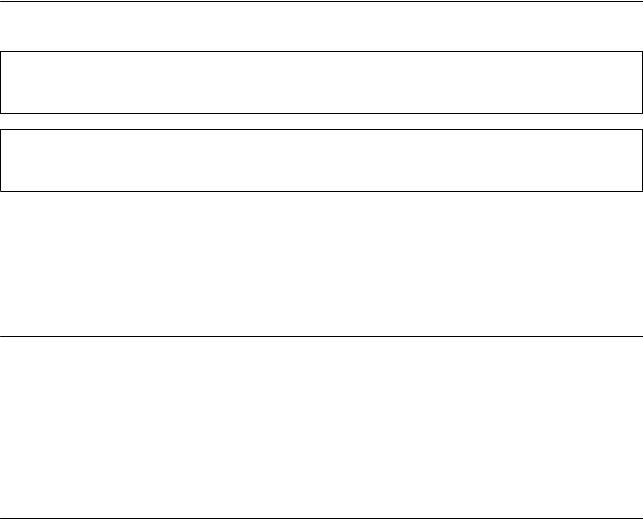
Guide de l'administrateur
Àpropos du présent manuel
Àpropos du présent manuel
Indications et symboles
!Attention:
Instructions à suivre à la lettre pour éviter des blessures corporelles
cImportant:
Instructions à respecter pour éviter d’endommager votre équipement
Remarque:
Conseils utiles et limitations portant sur le fonctionnement de l’imprimante
& Informations connexes
Cliquez sur cette icône pour obtenir des informations connexes.
Illustrations
Les détails des captures d’écran et des illustrations peuvent varier selon les modèles, les instructions restent cependant les mêmes.
Les captures d’écran sont extraites du système d’exploitation Windows 7. Les détails peuvent varier d’un système d’exploitation à l’autre.
Certains des éléments de menu des captures d’écran peuvent varier selon les modèles.
Références aux systèmes d’exploitation
Windows
Dans le présent manuel, les désignations Windows 8.1, Windows 8, Windows 7, Windows Vista, Windows XP, Windows Server 2012 R2, Windows Server 2012, Windows Server 2008 R2, Windows Server 2008, Windows Server 2003 R2 et Windows Server 2003 font référence aux systèmes d’exploitation suivants. Le terme Windows fait quant à lui référence à toutes les versions.
Système d’exploitation Microsoft® Windows® 8.1
Système d’exploitation Microsoft® Windows® 8
Système d’exploitation Microsoft® Windows® 7
Système d’exploitation Microsoft® Windows Vista®
Système d’exploitation Microsoft® Windows® XP
Système d’exploitation Microsoft® Windows® XP Professional x64 Edition
Système d’exploitation Microsoft® Windows Server® 2012 R2
5

Guide de l'administrateur
Àpropos du présent manuel
Système d’exploitation Microsoft® Windows Server® 2012
Système d’exploitation Microsoft® Windows Server® 2008 R2
Système d’exploitation Microsoft® Windows Server® 2008
Système d’exploitation Microsoft® Windows Server® 2003 R2
Système d’exploitation Microsoft® Windows Server® 2003
Mac OS X
Dans le présent manuel, la désignation Mac OS X v10.9.x fait référence à OS X Mavericks et la désignation Mac OS X v10.8.x, à OS X Mountain Lion. La désignation Mac OS X fait quant à elle référence à Mac OS X v10.9.x, Mac OS X v10.8.x, Mac OS X v10.7.x, Mac OS X v10.6.x et Mac OS X v10.5.8.
Remarques
La reproduction des informations du présent manuel est interdite.
Toutes les informations du présent manuel peuvent être modifiées sans notification.
Si vous trouvez des erreurs ou avez des doutes concernant le présent manuel, contactez Epson.
Nonobstant le précédent article, la société Epson ne peut être tenue responsable des conséquences de l’utilisation du produit.
La société Epson ne peut être tenue responsable des pannes occasionnées par l’utilisation incorrecte du produit et la réparation incorrecte du produit par des tiers.
6
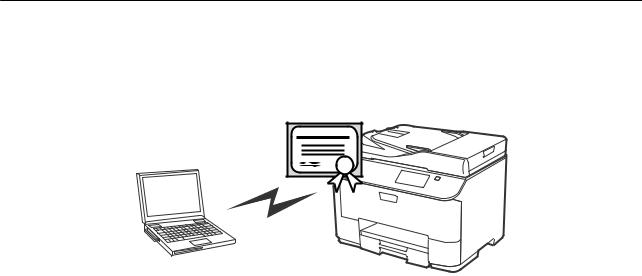
Guide de l'administrateur
Introduction
Introduction
Le présent manuel concerne à la fois les imprimantes multifonctions et les imprimantes à jet d’encre Epson et est destiné aux administrateurs système qui gèrent un réseau de bureau. L’administrateur système est la personne en charge de la configuration des périphériques et des autorisations d’accès au réseau pour les clients, les imprimantes et les ordinateurs. Selon le sujet, il est possible que les procédures n’entrent pas dans tous les détails et le présent manuel ne comprend pas de glossaire étant donné qu’il est destiné aux administrateurs. Il est donc réservé à des personnes disposant de connaissances au sujet des systèmes de réseaux et d’ordinateurs.
Deux logiciels permettent de configurer les paramètres réseau avancés de l’imprimante : Web Config et EpsonNet Config. Dans le présent manuel, les consignes de configuration des différentes fonctionnalités proviennent essentiellement du logiciel Web Config. Pour obtenir des informations concernant le fonctionnement du logiciel EpsonNet Config, reportez-vous à la documentation ou à l’aide du logiciel EpsonNet Config. Les descriptions des éléments de menu du système d’exploitation sont basées sur les systèmes Windows 7 et Mac OS X 10.8.x.
Remarque:
Pour configurer les fonctionnalités d’administration du système, vous devez connecter l’imprimante à un réseau. Pour plus d’informations concernant la connexion de l’imprimante à un réseau, reportez-vous à la documentation de l’imprimante ou à l’annexe du présent manuel.
Les sections suivantes portent sur les fonctionnalités d’administration système prises en charge par les produits Epson. Les fonctionnalités disponibles varient d’un modèle à l’autre. Reportez-vous à la documentation de l’imprimante pour plus d’informations concernant la disponibilité des fonctionnalités. Sélectionnez les fonctionnalités à utiliser en fonction de votre environnement réseau.
Communication SSL/TLS
Vous pouvez définir un certificat de serveur pour l’imprimante et chiffrer les communications entre l’imprimante et un ordinateur à l’aide du protocole SSL/TLS (Secure Sockets Layer/Transport Layer Security). Cette fonctionnalité permet d’éviter la mystification et les accès non autorisés à l’imprimante.
Informations connexes
& « Configuration de la communication SSL/TLS » à la page 17
7
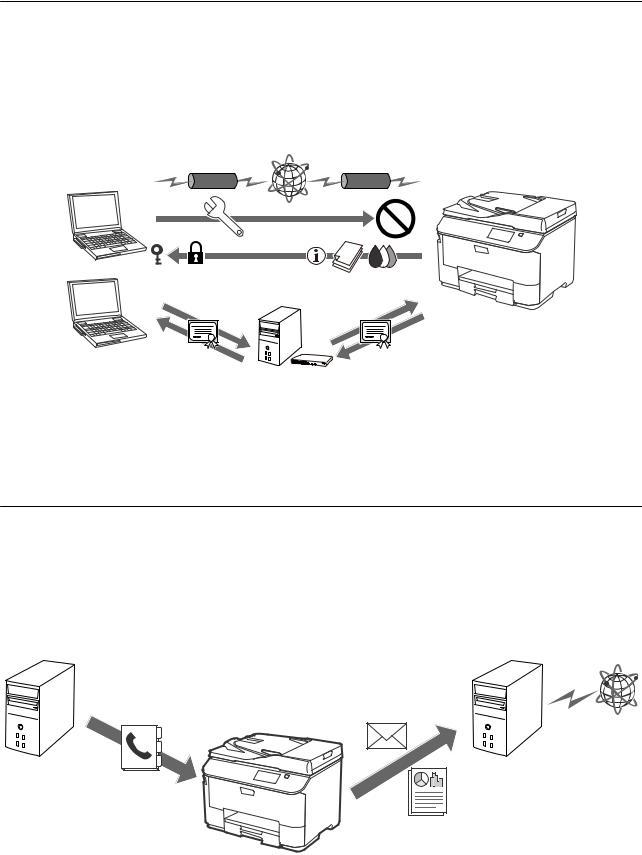
Guide de l'administrateur
Introduction
Chiffrement de la communication IP et connexion à un réseau d’authentification
Vous pouvez chiffrer les communications et contrôler l’accès à l’imprimante. Si vous souhaitez éviter l’interception des communications et la falsification des données, utilisez la fonctionnalité IPsec/filtrage IP ou le protocole SNMPv3. Utilisez la fonctionnalité IEEE802.1X pour authentifier les accès au niveau de l’imprimante.
Informations connexes
&« Configuration de la fonctionnalité IPsec/filtrage IP » à la page 19
&« Utilisation du protocole SNMPv3 » à la page 28
&« Connexion de l’imprimante à un réseau IEEE802.1X » à la page 30
Configuration de la destination des numérisations et des télécopies
Vous pouvez utiliser un serveur LDAP pour sélectionner la destination des numérisations et des télécopies. Si vous souhaitez envoyer des données de numérisation et de télécopie par courrier électronique ou éviter les erreurs de télécopie, configurez un serveur de messagerie et un serveur LDAP.
Informations connexes
& « Utilisation du serveur LDAP » à la page 44
8
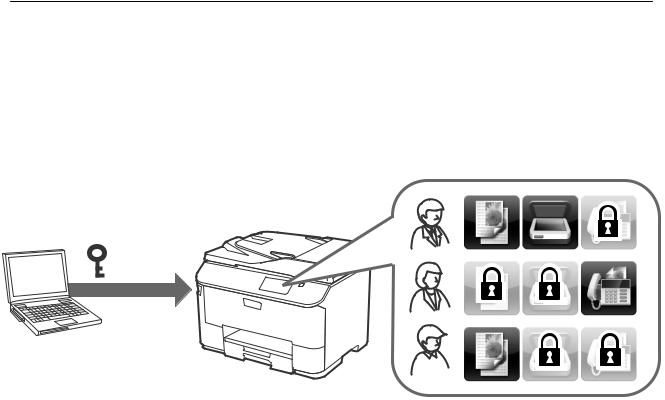
Guide de l'administrateur
Introduction
& « Utilisation d’un serveur de messagerie » à la page 49
Limitation des fonctionnalités de l’utilisateur et mot de passe administrateur
Vous pouvez limiter les fonctionnalités de l’imprimante en fonction de l’utilisateur. Par exemple, l’utilisateur A peut procéder à des copies et des numérisations tandis que l’utilisateur B peut uniquement envoyer des télécopies.
Si vous définissez le mot de passe administrateur, seul un administrateur peut modifier les paramètres de l’imprimante. Nous vous recommandons de définir le mot de passe administrateur pour améliorer la sécurité.
Informations connexes
&« Limitation des fonctionnalités de l’utilisateur » à la page 52
&« Configuration du mot de passe administrateur » à la page 54
9
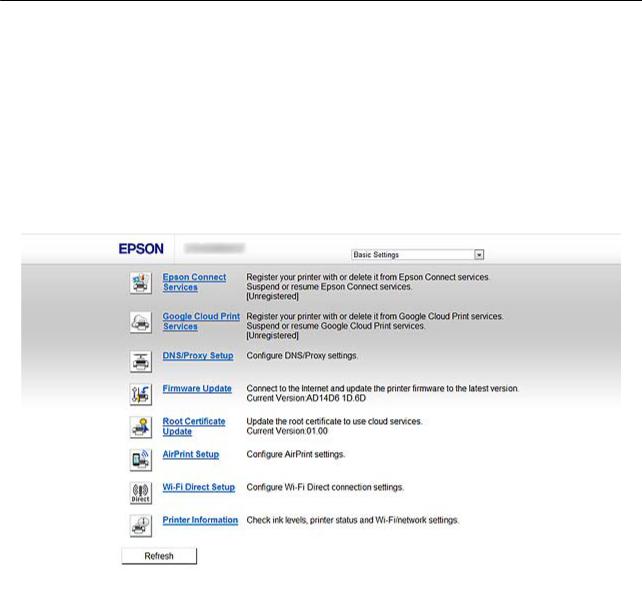
Guide de l'administrateur
Utilisation du logiciel de configuration réseau
Utilisation du logiciel de configuration réseau
À propos du logiciel Web Config
Web Config est une application basée sur un navigateur qui permet de configurer les paramètres de l’imprimante. Pour accéder au logiciel Web Config de l’imprimante, vous devez d’abord attribuer une adresse IP à l’imprimante.
Remarque:
Vous pouvez verrouiller les paramètres en configurant le mot de passe administrateur de l’imprimante.
Les deux pages de paramétrage suivantes sont disponibles :
Paramètres de base
Vous permet de configurer les paramètres de base de l’imprimante.
10
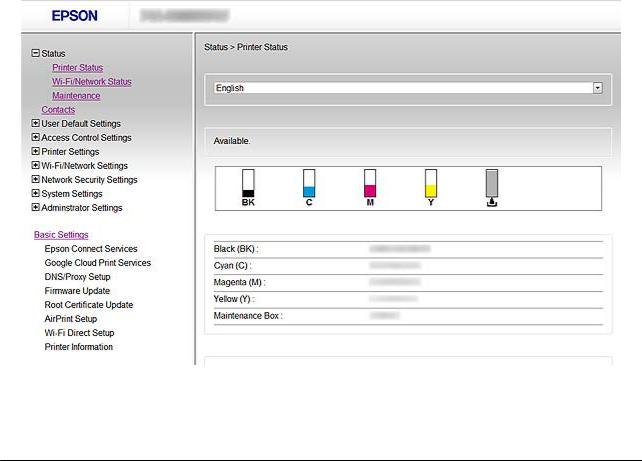
Guide de l'administrateur
Utilisation du logiciel de configuration réseau
Paramètres avancés
Vous permet de configurer les paramètres avancés de l’imprimante. Cette page est essentiellement destinée aux administrateurs.
Informations connexes
& « Comparaison des fonctionnalités des logiciels Web Config et EpsonNet Config » à la page 14
Accès au logiciel Web Config
Saisissez l’adresse IP de l’imprimante dans le navigateur Web. JavaScript doit être activé. Lors de l’accès au logiciel Web Config via HTTPS, un message d’avertissement s’affiche dans le navigateur étant donné qu’un certificat à signature automatique, stocké au niveau de l’imprimante, est utilisé.
Accès via HTTP
IPv4 : http://<adresse IP de l’imprimante> (sans les < >) IPv6 : http://[adresse IP de l’imprimante]/ (sans les [ ])
Accès via HTTPS
IPv4 : https://<adresse IP de l’imprimante> (sans les < >) IPv6 : https://[adresse IP de l’imprimante]/ (sans les [ ])
11
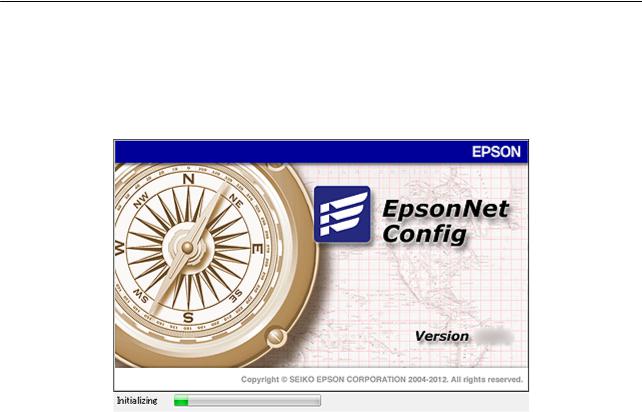
Guide de l'administrateur
Utilisation du logiciel de configuration réseau
Remarque:
Exemples IPv4 :
http://192.168.100.201/
https://192.168.100.201/ IPv6 : http://[2001:db8::1000:1]/ https://[2001:db8::1000:1]/
Si le nom de l’imprimante a été enregistré à l’aide du serveur DNS, vous pouvez utiliser le nom de l’imprimante plutôt que son adresse IP.
Tous les menus ne sont pas affichés lors de l’accès au logiciel Web Config via HTTP. Pour afficher tous les menus, accédez au logiciel Web Config via HTTPS.
Vous pouvez également accéder au logiciel Web Config à partir de l’application EpsonNet Config. Sélectionnez l’imprimante dans la liste et cliquez sur Lancer le navigateur.
Informations connexes
&« Comparaison des fonctionnalités des logiciels Web Config et EpsonNet Config » à la page 14
&« Configuration de la communication SSL/TLS » à la page 17
&« Utilisation d’un certificat numérique » à la page 33
À propos du logiciel EpsonNet Config
Le logiciel EpsonNet Config permet à l’administrateur de configurer les paramètres réseau de l’imprimante, tels que l’attribution d’une adresse IP et la modification du mode de connexion. La fonctionnalité de paramétrage par lot est prise en charge sous Windows. Pour plus d’informations, reportez-vous à la documentation ou à l’aide du logiciel EpsonNet Config.
Informations connexes
& « Comparaison des fonctionnalités des logiciels Web Config et EpsonNet Config » à la page 14
12
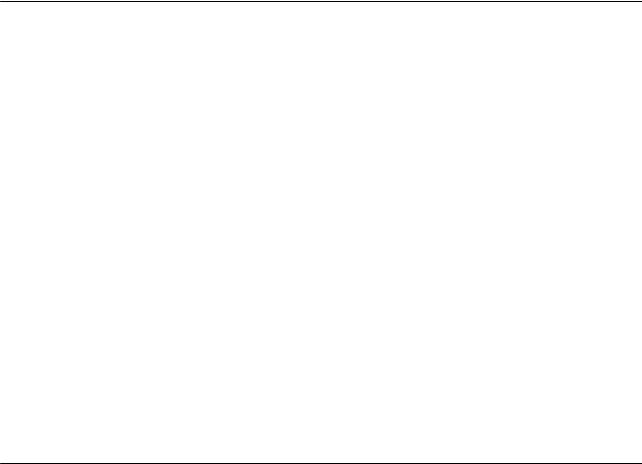
Guide de l'administrateur
Utilisation du logiciel de configuration réseau
Utilisation du logiciel EpsonNet Config – Windows
Installation du logiciel EpsonNet Config – Windows
Installez le logiciel EpsonNet Config à partir du dossier suivant du disque de logiciels fourni avec l’imprimante :
\Network\EpsonNetConfig
Exécution du logiciel EpsonNet Config - Windows
Sélectionnez Tous les programmes > EpsonNet > EpsonNet Config Vxx > EpsonNet Config.
Remarque:
Si l’alerte du pare-feu s’affiche, autorisez l’accès pour le logiciel EpsonNet Config.
Informations connexes
& « Comparaison des fonctionnalités des logiciels Web Config et EpsonNet Config » à la page 14
Désinstallation du logiciel EpsonNet Config - Windows
Sélectionnez Panneau de configuration > Programmes > Programmes et fonctionnalités > Désinstaller un programme > EpsonNet Config Vxx, puis cliquez sur Désinstaller.
Utilisation du logiciel EpsonNet Config – Mac OS X
Installation du logiciel EpsonNet Config – Mac OS X
Téléchargez le logiciel EpsonNet Config à l’aide du programme EPSON Software Updater, puis installez-le en suivant les instructions affichées à l’écran.
Exécution du logiciel EpsonNet Config - Mac OS X
Sélectionnez Aller > Applications > Epson Software > EpsonNet > EpsonNet Config Vxx > EpsonNet Config.
Informations connexes
& « Comparaison des fonctionnalités des logiciels Web Config et EpsonNet Config » à la page 14
Désinstallation du logiciel EpsonNet Config – Mac OS X
Désinstallez les applications à l’aide du programme Uninstaller. Vous pouvez télécharger le programme Uninstaller à l’aide de l’application EPSON Software Updater ou à partir du site Web d’assistance Epson.
Lors de l’exécution du programme Uninstaller, toutes les applications Epson installées sont affichées. Sélectionnez EpsonNet Config et suivez les instructions qui s’affichent à l’écran.
13

Guide de l'administrateur
Utilisation du logiciel de configuration réseau
Remarque:
Si vous ne disposez pas du programme Uninstaller, faites glisser le dossier du programme du dossier Applications vers l’icône de la corbeille sur le Dock.
Comparaison des fonctionnalités des logiciels Web Config et EpsonNet Config
Deux logiciels permettent de configurer les paramètres réseau de l’imprimante : Web Config et EpsonNet Config.
Le tableau suivant répertorie les fonctionnalités traitées dans le présent manuel et établit une comparaison entre les deux logiciels.
Fonctionnalités |
Web Config |
EpsonNet Config |
|
|
|
|
|
Configuration de la communication |
|
|
|
SSL/TLS |
|||
|
|
||
|
|
|
|
Configuration d’un certificat de |
|
|
|
serveur pour l’imprimante |
|||
|
|
||
|
|
|
|
Configuration du filtrage IPsec/IP |
|
|
|
|
|
|
|
Configuration du protocole SNMPv3 |
|
– |
|
|
|
|
|
Connexion de l’imprimante à un |
|
|
|
réseau IEEE802.1X (Ethernet/Wi-Fi) |
|||
|
|
||
|
|
|
|
Obtention et importation d’un |
|
|
|
certificat signé par une autorité de |
|
– |
|
certification |
|
|
|
|
|
|
|
Mise à jour d’un certificat à signature |
|
– |
|
automatique |
|||
|
|
||
|
|
|
|
Enregistrement d’une destination sous |
|
|
|
les contacts |
|||
|
|
||
|
|
|
|
Configuration du serveur LDAP |
|
|
|
|
|
|
|
Configuration d’un serveur de |
|
|
|
messagerie |
|||
|
|
||
|
|
|
|
Limitation des fonctionnalités |
|
|
|
disponibles de l’imprimante |
|||
|
|
||
|
|
|
|
Configuration du mot de passe |
|
|
|
administrateur |
|||
|
|
||
|
|
|
|
Configuration de la notification par |
|
– |
|
courrier électronique |
|||
|
|
||
|
|
|
|
Définition de paramètres par lot pour |
– |
|
|
plusieurs imprimantes |
(Windows uniquement) |
||
|
|
||
|
|
|
|
Importation et exportation des |
– |
|
|
contacts et autres paramètres |
|||
|
|
||
|
|
|
14

Guide de l'administrateur
Utilisation du logiciel de configuration réseau
Informations connexes
&« À propos du logiciel Web Config » à la page 10
&« Accès au logiciel Web Config » à la page 11
&« À propos du logiciel EpsonNet Config » à la page 12
&« Exécution du logiciel EpsonNet Config - Windows » à la page 13
&« Exécution du logiciel EpsonNet Config - Mac OS X » à la page 13
&« Configuration des paramètres SSL/TLS de base » à la page 17
&« Configuration d’un certificat de serveur pour l’imprimante » à la page 18
&« Configuration de la fonctionnalité IPsec/filtrage IP » à la page 19
&« Utilisation du protocole SNMPv3 » à la page 28
&« Connexion de l’imprimante à un réseau IEEE802.1X » à la page 30
&« Obtention et importation d’un certificat signé par une autorité de certification » à la page 34
&« Mise à jour d’un certificat à signature automatique » à la page 38
&« Enregistrement d’une destination sous les contacts » à la page 41
&« Utilisation du serveur LDAP » à la page 44
&« Utilisation d’un serveur de messagerie » à la page 49
&« Limitation des fonctionnalités de l’utilisateur » à la page 52
&« Configuration du mot de passe administrateur » à la page 54
&« Configuration de la notification par courrier électronique » à la page 65
Autres logiciels réseau
À propos du logiciel EpsonNet Print (Windows uniquement)
Le logiciel EpsonNet Print permet de procéder à des impressions sur le réseau TCP/IP. Les fonctionnalités et les limitations sont répertoriées ci-dessous. Pour plus d’informations, consultez le site Web Epson de votre région.
Le statut de l’imprimante est affiché au niveau de l’écran du spouleur.
Si l’adresse IP de l’imprimante est modifiée par le serveur DHCP, l’imprimante est toujours détectée.
Vous pouvez utiliser une imprimante se trouvant sur un autre segment réseau.
Vous pouvez procéder à l’impression en utilisant un des protocoles suivants : LPD, Enhanced LPD et RAW.
Les adresses IPv6 ne sont pas prises en charge.
Informations connexes
&« Configuration d’une interface réseau - Ethernet » à la page 66
&« Configuration d’une interface réseau - Wi-Fi » à la page 67
&« Installation du pilote d’impression - Windows » à la page 69
À propos du logiciel EpsonNet SetupManager
Le logiciel EpsonNet SetupManager permet de créer un ensemble qui facilite l’installation de l’imprimante (installation du pilote d’impression, installation de l’application EPSON Status Monitor et création d’un port d’imprimante, par exemple).
15
Guide de l'administrateur
Utilisation du logiciel de configuration réseau
Ce logiciel permet à l’administrateur de créer des ensembles logiciels uniques et de les distribuer aux groupes. Pour plus d’informations, consultez le site Web Epson de votre région.
16

Guide de l'administrateur
Utilisation de l’imprimante dans un réseau sécurisé
Utilisation de l’imprimante dans un réseau sécurisé
Cette section détaille les fonctionnalités de sécurité prises en charge par les produits Epson. Les fonctionnalités disponibles varient d’un modèle à l’autre. Reportez-vous à la documentation de l’imprimante pour plus d’informations concernant la disponibilité des fonctionnalités.
Configuration de la communication SSL/TLS
Configuration des paramètres SSL/TLS de base
Si l’imprimante prend en charge la fonctionnalité de serveur HTTPS, vous pouvez utiliser le protocole SSL/TLS pour chiffrer les communications. Vous pouvez configurer et gérer l’imprimante à l’aide du logiciel Web Config tout en garantissant la sécurité.
Configurez l’intensité de chiffrement et la fonctionnalité de redirection.
1.Accédez au logiciel Web Config de l’imprimante et sélectionnez Paramètres de sécurité réseau > SSL/TLS >
De base.
2.Sélectionnez une valeur pour chaque élément.
Force du cryptage
Vous pouvez sélectionner une des valeurs suivantes :
Haut : AES256/3DES
Moyen : AES256/3DES/AES128/RC4
Rediriger HTTP vers HTTPS
17
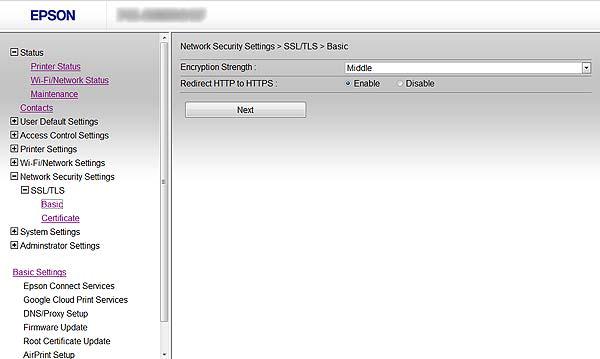
Guide de l'administrateur
Utilisation de l’imprimante dans un réseau sécurisé
Vous pouvez configurer la redirection vers HTTPS lors de l’accès à l’aide du protocole HTTP.
3.Cliquez sur Suivant.
Un message de confirmation s’affiche.
4.Cliquez sur OK. L’imprimante est mise à jour.
Informations connexes
& « Accès au logiciel Web Config » à la page 11
Configuration d’un certificat de serveur pour l’imprimante
1.Accédez au logiciel Web Config de l’imprimante et sélectionnez Paramètres de sécurité réseau >SSL/TLS>
Certificat.
2.Sélectionnez le certificat à utiliser sous Certificat de serveur.
Certificat auto-signé
Un certificat à signature automatique est généré par l’imprimante. Sélectionnez cette option si vous ne disposez pas d’un certificat signé par une autorité de certification.
Certificat signé CA
18
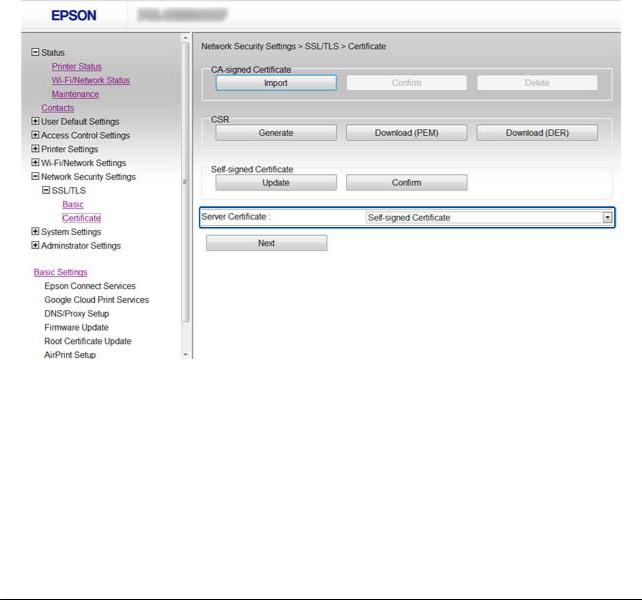
Guide de l'administrateur
Utilisation de l’imprimante dans un réseau sécurisé
Si vous avez préalablement obtenu et importé un certificat signé par une autorité de certification, vous pouvez l’indiquer.
3.Cliquez sur Suivant.
Un message de confirmation s’affiche.
4.Cliquez sur OK. L’imprimante est mise à jour.
Informations connexes
&« Accès au logiciel Web Config » à la page 11
&« Obtention et importation d’un certificat signé par une autorité de certification » à la page 34
Configuration de la fonctionnalité IPsec/filtrage IP
À propos du logiciel IPsec/filtrage IP
Si l’imprimante prend en charge le filtrage IPsec/IP, vous pouvez filtrer le trafic en fonction des adresses IP, des services et du port. En associant les filtres, vous pouvez configurer l’imprimante de manière à ce qu’elle accepte ou bloque certains clients et certaines données. Vous pouvez également améliorer le niveau de sécurité en utilisant un filtrage IPsec.
Pour filtrer le trafic, configurez la politique par défaut. La politique par défaut s’applique à tous les utilisateurs ou groupes qui se connectent à l’imprimante. Pour un meilleur contrôle des utilisateurs et des groupes d’utilisateurs, configurez des politiques de groupes. Une politique de groupe est composée d’une ou plusieurs règles qui s’appliquent à un utilisateur ou à un groupe d’utilisateurs. L’imprimante contrôle les paquets IP qui correspondent aux politiques définies. Les paquets IP sont authentifiés dans l’ordre des politiques de groupes, de 1 à 10, puis en fonction de la politique par défaut.
19
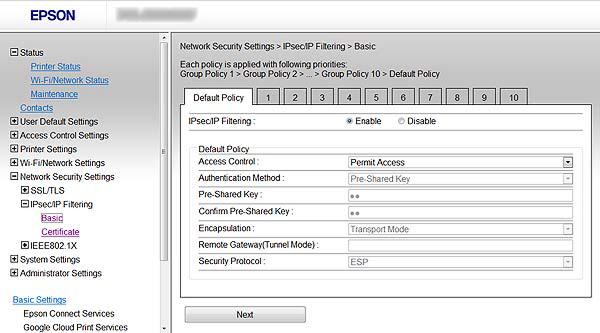
Guide de l'administrateur
Utilisation de l’imprimante dans un réseau sécurisé
Remarque:
Le protocole IPsec est pris en charge par les ordinateurs exécutant le système d’exploitation Windows Vista ou une version plus récente ou le système d’exploitation Windows Server 2008 ou une version plus récente.
Configuration de la fonctionnalité Politique par défaut
1.Accédez au logiciel Web Config de l’imprimante et sélectionnez Paramètres de sécurité réseau > IPsec/ filtrage IP > De base.
2.Saisissez une valeur pour chaque élément.
3.Cliquez sur Suivant.
Un message de confirmation s’affiche.
4.Cliquez sur OK. L’imprimante est mise à jour.
Informations connexes
&« Accès au logiciel Web Config » à la page 11
&« Éléments de paramétrage Politique par défaut » à la page 20
Éléments de paramétrage Politique par défaut
Éléments |
Paramètres et explications |
|
|
IPsec/filtrage IP |
Vous pouvez activer ou désactiver la fonctionnalité de filtrage IPsec/IP. |
|
|
20
Guide de l'administrateur
Utilisation de l’imprimante dans un réseau sécurisé
Éléments |
|
Paramètres et explications |
|
|
|
Contrôle des accès |
Configurez la méthode de contrôle pour le trafic de paquets IP. |
|
|
|
|
|
Autoriser l’accès |
Sélectionnez cette option pour autoriser le passage des |
|
|
paquets IP configurés. |
|
|
|
|
Refuser l’accès |
Sélectionnez cette option pour refuser le passage des |
|
|
paquets IP configurés. |
|
|
|
|
IPsec |
Sélectionnez cette option pour autoriser le passage des |
|
|
paquets IPsec configurés. |
|
|
|
Méthode d'authentification |
Pour sélectionner l’option Certificat, vous devez préalablement obtenir et importer un |
|
|
certificat signé par une autorité de certification. |
|
|
|
|
Clé pré-partagée |
Si vous sélectionnez l’option Clé pré-partagée pour le paramètre Méthode |
|
|
d'authentification, vous devez saisir une clé prépartagée constituée de 1 à 127 caractères. |
|
|
|
|
Confirmer la clé pré- |
Saisissez la clé configurée pour confirmation. |
|
partagée |
|
|
|
|
|
Encapsulation |
Si vous sélectionnez l’option IPsec pour le paramètre Contrôle des accès, vous devez |
|
|
configurer un mode d’encapsulation. |
|
|
|
|
|
Mode de transport |
Sélectionnez cette option si vous utilisez uniquement |
|
|
l’imprimante dans un même réseau local. Les paquets IP de |
|
|
couche 4 ou supérieure sont chiffrés. |
|
|
|
|
Mode de tunnel |
Sélectionnez cette option si vous utilisez l’imprimante sur un |
|
|
réseau Internet (réseau privé virtuel IPsec, par exemple). |
|
|
L’en-tête et les données des paquets IP sont chiffrés. |
|
|
|
Adresse de la passerelle à |
Si vous sélectionnez l’option Mode de tunnel pour le paramètre Encapsulation, vous devez |
|
distance |
saisir une adresse de passerelle constituée de 1 à 39 caractères. |
|
|
|
|
Protocole de sécurité |
Si vous sélectionnez l’option IPsec pour le paramètre Contrôle des accès, vous devez |
|
|
sélectionner une option. |
|
|
|
|
|
ESP |
Sélectionnez cette option pour garantir l’intégrité de |
|
|
l’authentification et des données et chiffrer les données. |
|
|
|
|
AH |
Sélectionnez cette option pour garantir l’intégrité de |
|
|
l’authentification et des données. Vous pouvez utiliser le |
|
|
protocole IPsec, même si le chiffrage des données est |
|
|
interdit. |
|
|
|
Informations connexes
& « Configuration de la fonctionnalité Politique par défaut » à la page 20
Configuration de la fonctionnalité Politique de groupe
1.Accédez au logiciel Web Config de l’imprimante et sélectionnez Paramètres de sécurité réseau > IPsec/ filtrage IP > De base.
2.Cliquez sur l’onglet numéroté que vous souhaitez configurer.
3.Saisissez une valeur pour chaque élément.
21
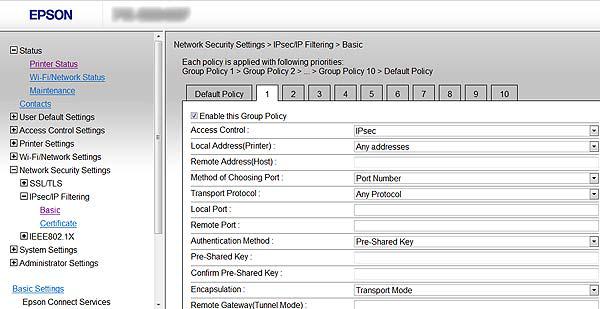
Guide de l'administrateur
Utilisation de l’imprimante dans un réseau sécurisé
4.Cliquez sur Suivant.
Un message de confirmation s’affiche.
5.Cliquez sur OK. L’imprimante est mise à jour.
Informations connexes
&« Accès au logiciel Web Config » à la page 11
&« Éléments de paramétrage Politique de groupe » à la page 22
Éléments de paramétrage Politique de groupe
Éléments |
|
Paramètres et explications |
|
|
|
Activer cette politique de |
Vous pouvez activer ou désactiver une politique de groupe. |
|
groupe |
|
|
|
|
|
Contrôle des accès |
Configurez la méthode de contrôle pour le trafic de paquets IP. |
|
|
|
|
|
Autoriser l’accès |
Sélectionnez cette option pour autoriser le passage des |
|
|
paquets IP configurés. |
|
|
|
|
Refuser l’accès |
Sélectionnez cette option pour refuser le passage des |
|
|
paquets IP configurés. |
|
|
|
|
IPsec |
Sélectionnez cette option pour autoriser le passage des |
|
|
paquets IPsec configurés. |
|
|
|
Adresse locale (imprimante) |
Sélectionnez une adresse IPv4 ou IPv6 adaptée à votre environnement réseau. Si l’adresse IP |
|
|
est automatiquement attribuée, vous pouvez sélectionner Utiliser l'adresse IPv4 obtenue |
|
|
automatiquement. |
|
|
|
|
22
Guide de l'administrateur
|
Utilisation de l’imprimante dans un réseau sécurisé |
|
|
|
|
Éléments |
|
Paramètres et explications |
|
|
|
Adresse distante (hôte) |
Saisissez l’adresse IP d’un périphérique pour contrôler l’accès. L’adresse IP doit compter entre |
|
|
0 et 43 caractères. Si vous ne saisissez aucune adresse IP, toutes les adresses sont contrôlées. |
|
|
Remarque: |
|
|
Si une adresse IP est automatiquement attribuée (attribuée par le serveur DHCP, par |
|
|
exemple), il est possible que la connexion ne soit pas disponible. Configurez une |
|
|
adresse IP statique. |
|
|
|
|
Mode de sélection du port |
Sélectionnez une méthode de définition des ports. |
|
|
|
|
Nom du service |
Si vous sélectionnez l’option Nom du service pour le paramètre Mode de sélection du |
|
|
port, vous devez sélectionner une option. |
|
|
|
|
Protocole de transport |
Si vous sélectionnez l’option Numéro de port pour le paramètre Mode de sélection du |
|
|
port, vous devez configurer un mode d’encapsulation. |
|
|
|
|
|
N’importe quel protocole |
Sélectionnez cette option pour contrôler tous les types de |
|
|
protocoles. |
|
|
|
|
TCP |
Sélectionnez cette option pour contrôler les données pour |
|
|
l’envoi individuel. |
|
|
|
|
UDP |
Sélectionnez cette option pour contrôler les données pour |
|
|
la diffusion et la multidiffusion. |
|
|
|
|
ICMPv4 |
Sélectionnez cette option pour contrôler la commande ping. |
|
|
|
Port local |
Si vous sélectionnez l’option Numéro de port pour le paramètre Mode de sélection du |
|
|
port et l’option TCP ou UDP pour le paramètre Protocole de transport, saisissez les |
|
|
numéros de port pour le contrôle de la réception des paquets, en les séparant par des |
|
|
virgules. Vous pouvez saisir un maximum de dix numéros de ports. |
|
|
Exemple : 20,80,119,5220 |
|
|
Si vous ne saisissez aucun numéro de port, tous les ports sont contrôlés. |
|
|
|
|
Port distant |
Si vous sélectionnez l’option Numéro de port pour le paramètre Mode de sélection du |
|
|
port et l’option TCP ou UDP pour le paramètre Protocole de transport, saisissez les |
|
|
numéros de port pour le contrôle de l’envoi des paquets, en les séparant par des virgules. |
|
|
Vous pouvez saisir un maximum de dix numéros de ports. |
|
|
Exemple : 25,80,143,5220 |
|
|
Si vous ne saisissez aucun numéro de port, tous les ports sont contrôlés. |
|
|
|
|
Méthode d'authentification |
Si vous sélectionnez l’option IPsec pour le paramètre Contrôle des accès, vous devez |
|
|
sélectionner une option. Le certificat utilisé est le même que celui de la politique par défaut. |
|
|
|
|
Clé pré-partagée |
Si vous sélectionnez l’option Clé pré-partagée pour le paramètre Méthode |
|
|
d'authentification, vous devez saisir une clé prépartagée constituée de 1 à 127 caractères. |
|
|
|
|
Confirmer la clé pré- |
Saisissez la clé configurée pour confirmation. |
|
partagée |
|
|
|
|
|
23
